Omnibox của Chrome không chỉ dùng để nhập URL hoặc tìm kiếm trên Google. Hãy sử dụng nó để ghi chú, viết email và trò chuyện với Gemini.
Nó có xu hướngthực sự chỉ được sử dụng bởi các nhà phát triển, nhưng thanh địa chỉ và hộp tìm kiếm ở đầu giao diện Google Chrome có tên chính thức: omnibox. Nó phản ánh khả năng đa năng của trường văn bản nhỏ này, vì nó có thể làm được nhiều việc hơn là tra cứu địa chỉ web và chạy tìm kiếm trên Google.
Khi bạn biết về mọi thứ mà omnibox có thể làm, bạn có thể tiết kiệm thời gian chuyển đổi giữa các ứng dụng và trang web khác nhau và hoàn thành công việc nhanh hơn. Hơn nữa, Google liên tục bổ sung các tính năng mới vào omnibox. Gần đây nhất, như bạn có thể mong đợi, công ty đã thêm tích hợp với Gemini AI .
Trò chuyện với Song Tử
Chúng tôi vừa đề cập đến bản nâng cấp gần đây nhất cho Chrome omnibox, vì vậy chúng ta cũng có thể bắt đầu ở đây: Nhập “@gemini” vào thanh địa chỉ, sau đó là một khoảng trắng, sau đó là lời nhắc của bạn cho chatbot. Nhấn Enter và truy vấn sẽ được chạy trong Google Gemini. Chrome sẽ sử dụng bất kỳ phiên bản Gemini nào có trong tài khoản Google của bạn (tức là Gemini Advanced, nếu bạn là người dùng trả phí).
Thực hiện chuyển đổi
Bất kỳ loại chuyển đổi nào bạn cần, hộp toàn năng có thể xử lý cho bạn: Chuyển đổi kilomet thành dặm, hoặc đô la thành euro, hoặc ngày thành tháng. Tất cả những gì bạn phải làm là nhập chuyển đổi mong muốn theo cách hợp lý. Chrome khá giỏi trong việc tính toán những gì bạn đang cố gắng thực hiện, vì vậy, ví dụ, bạn có thể nhập “£34 bằng đô la Mỹ” và nó sẽ biết bạn đang tìm kiếm một phép chuyển đổi. Bạn sẽ thấy kết quả xuất hiện ngay bên dưới—bạn không cần phải nhấn Enter
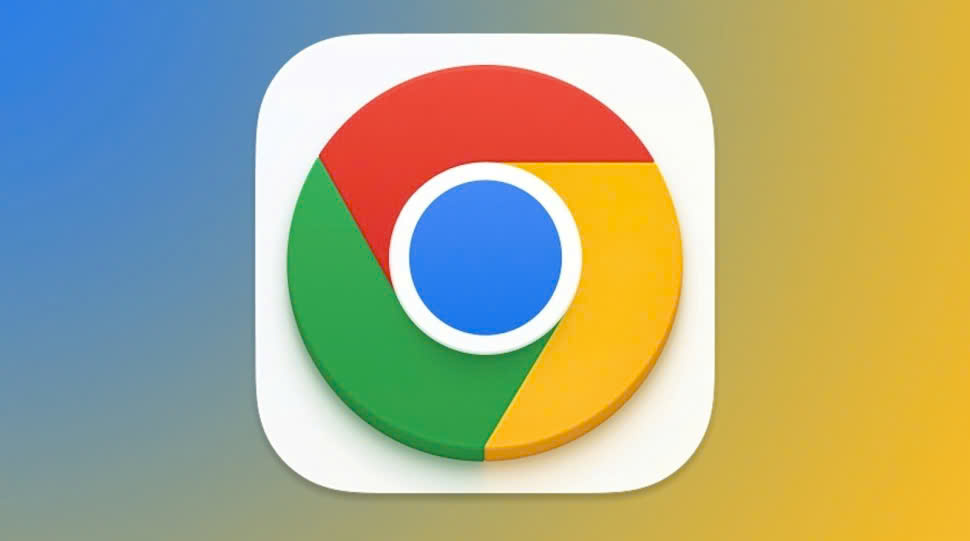
Chạy các phép tính cơ bản
Trên một lưu ý liên quan, bạn cũng có thể chạy các phép tính đơn giản từ Chrome omnibox, không cần phải nhấn Enter. Bất cứ thứ gì như “24*8” hoặc “352+91” sẽ ngay lập tức hiển thị kết quả bên dưới—cũng như “24*8-352+91″—và bạn có thể sử dụng dấu ngoặc nếu bạn cần tính toán một phần tổng trước. Nếu bạn nhấn Enter sau đó, máy tính Chrome đầy đủ sẽ mở ra.
Kiểm tra thời tiết
Chrome có thể báo cáo tình hình thời tiết trực tiếp từ omnibox. Chỉ cần nhập “weather” (không cần nhấn Enter) để xem mô tả ngắn về tình hình hiện tại ở bất kỳ nơi nào bạn đang ở. Lưu ý rằng điều này chỉ cung cấp kết quả chính xác nhất nếu Chrome có quyền truy cập vào vị trí hiện tại của bạn. Thêm thị trấn, thành phố hoặc mã bưu chính vào cuối để xem tình hình tại nơi đó và nhấn Enter sau truy vấn của bạn để có dự báo chi tiết hơn.
Tìm kiếm dấu trang của bạn
Bạn có thể tìm kiếm qua các dấu trang Chrome của mình ngay từ thanh địa chỉ, mà không cần phải mở Trình quản lý dấu trang tích hợp của trình duyệt. Trước tiên, bạn cần nhập tên của một trong các thư mục dấu trang của mình để Chrome biết bạn đang cố gắng làm gì và sau đó bạn có thể viết bất kỳ từ hoặc cụm từ nào để xem kết quả tức thì cho các trang được lưu trong thư mục dấu trang đó.
Tạo ghi chú trong Chrome
Nếu bạn cần nhanh chóng ghi lại một số suy nghĩ trong Chrome và không muốn khởi chạy một chương trình riêng biệt, mã “data:text/html, <html contenteditable>” theo sau là Enter sẽ cung cấp cho bạn một tab trống mà bạn có thể nhập vào. Đây không phải là trình soạn thảo văn bản tiên tiến nhất—không có định dạng và không có chức năng tự động lưu—nhưng nó hoạt động tốt như một giải pháp nhanh chóng để ghi lại ghi chú.
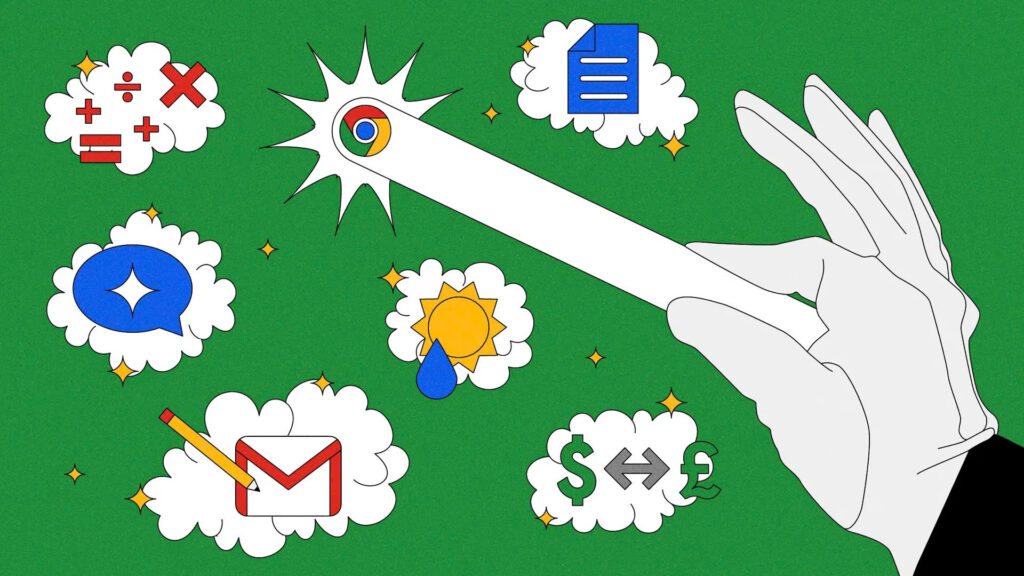
Nhận định nghĩa nhanh
Nếu bạn không chắc chắn về nghĩa của một từ cụ thể, Chrome có thể cho bạn biết và bạn không cần phải rời khỏi trang hiện tại để tìm định nghĩa. Nhập “define”, sau đó là một khoảng trắng, sau đó là từ bạn muốn biết nghĩa, và một định nghĩa cơ bản sẽ hiện ra bên dưới. Để quay lại URL của trang bạn đang xem, hãy nhấn Esc để xóa định nghĩa.
Tạo tài liệu mới
Bạn có thể nhanh chóng tạo tài liệu, bảng tính hoặc bản trình bày mới trong bộ ứng dụng văn phòng trực tuyến của Google bằng cách nhập “docs.new”, “sheets.new” hoặc “slides.new” vào hộp đa hướng. Khi bạn nhấn Enter , tệp mới sẽ được tạo trong Google Drive cho tài khoản Google hiện tại. Để tạo tệp mới trong cửa sổ mới (giữ nguyên cửa sổ hiện tại), hãy sử dụng Shift+Enter sau lệnh của bạn.
Có một bộ tính năng hoàn chỉnh . Các phím tắt mới có thể khởi chạy và Google tiếp tục bổ sung thêm các khả năng mới .
Bắt đầu Email mới
Có một mẹo tương tự để tạo email mới trong ứng dụng email mặc định trên máy tính của bạn: Nhập “mailto:” và nhấn Enter để mở một email trống. Bạn cũng có thể điền trước địa chỉ đích vào trường Đến: bằng cách nhập địa chỉ đích sau dấu hai chấm, nếu bạn biết. Để đặt ứng dụng email mặc định trên Windows, hãy chọn Ứng dụng > Ứng dụng mặc định từ Cài đặt; trên macOS, hãy chọn Thư > Cài đặt > Chung từ Apple Mail.
Chạy Tìm kiếm Google tức thì
Trong nhiều tìm kiếm trên Google, bạn sẽ nhận được câu trả lời ở phía trên danh sách các liên kết trên trang kết quả. Những tìm kiếm “tức thời” này cũng hoạt động trong Chrome. Hỏi về các sự kiện (như chiều cao của Tháp Eiffel hoặc khối lượng của Sao Mộc), độ tuổi của người nổi tiếng, số ngày cho đến một ngày nhất định, giá cổ phiếu hiện tại của một công ty, quy mô của các quốc gia, tác giả của các cuốn sách, v.v.
THÔNG TIN LIÊN HỆ
SDT: 0977383456
EMAIL: kbtech.technology@gmail.com
WEBSITE : kbtech.com.vn
ĐĂNG KÝ ZALO OA : dangkyzalooa.com